- A+
所属分类:photoshop教程
Adobe Photoshop如何使用滤镜制作旋涡水波纹,相信有很多小伙伴对此存在疑惑,接下来就跟着第一区自学网小编一起了解一下吧!
我们首先打开PHOTOSHOP新建个640*480的文件,并将背景填充为黑色。
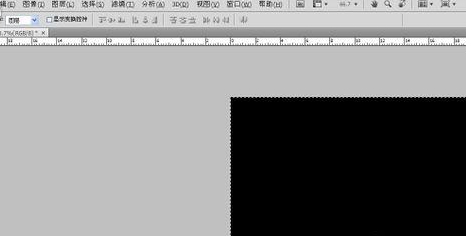
然后我们执行滤镜-渲染-镜头光晕。
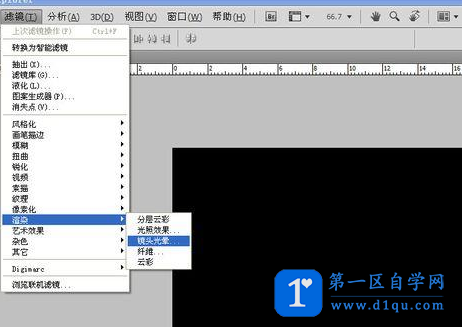
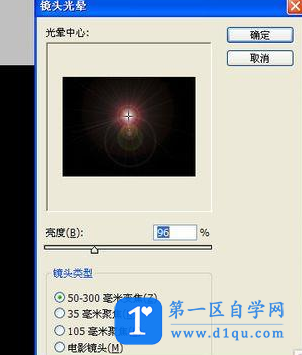
接着我们再执行,滤镜-扭曲-水波。
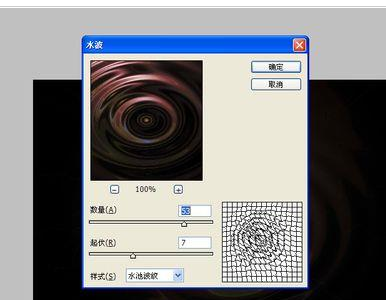
这个时候我们在弹出的窗口中,我们可以将数值设大一些,产生如下效果。

我们继续执行滤镜-素描-铬黄。
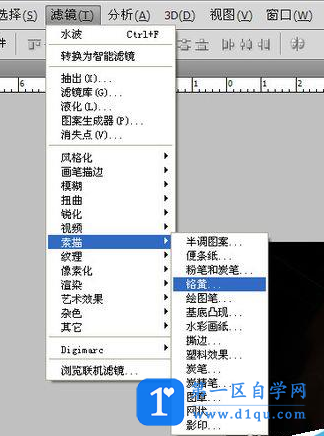
然后我们在弹出的窗口中,自己调整数值,尽量使看上去平滑。
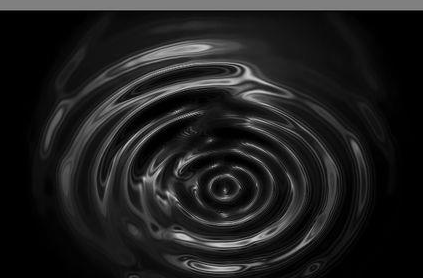
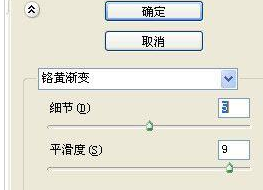
咱们再在背景图层上新建一个图层,用油漆桶填上自己喜欢的颜色。
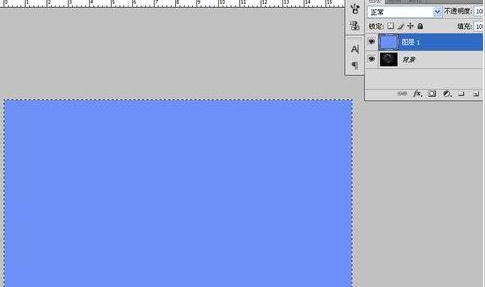
最后再将该图层混合模式改为叠加,就出来自己喜欢效果。
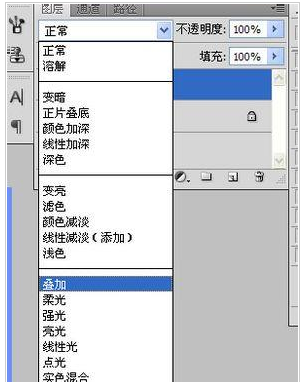

注意事项:
光晕的形状要掌握好,不然水波到时候的形状很难看。要调节下方向。
上文就是小编为您带来的了ps滤镜制作旋涡水波纹效果方式一览,你学会了吗?
大家都在看:
- 我的微信
- 这是我的微信扫一扫
-

- 设计福利助手
- 我的微信公众号扫一扫
-




